MP3の作成 エンコード
ここではエンコーダとしてSCMPXとCDexを使ってMP3に変換してみます。CDexの場合はCDから直接作成する事も可能。
Macの方用の説明はMacユーザーでないのでわかりません。ゴメンね
SCMPXでの作成方法
まずはSCMPX(フリーソフト)を使用します。オフィシャルサイトでダウンロードしてきてください。
WAVEファイルを用意する
エンコード前に、waveファイルの保存形式を確認しましょう。SCMPXでMP3にエンコードする場合、 サンプリングレートが48000, 44100, 32000, 24000,22000, 16000Hz。サンプリングビットが16bitのwaveファイルしかエンコードできません。
ほかのレートのWAVをエンコードする場合このサイト内の リサンプルのページでSCMPXを使ったリサンプルの方法を紹介してま、す。
エンコードしたいファイルを選択
encode singl(複数の場合Multiple)file(s)を選択します。 使えるWAVファイルはうえに書いたとおりです。
複数のファイルを一度にエンコードしたい場合も同じような感じで出来ると思います。
作成するMP3のビットレイトなどを選択

- レイヤー
- MP3を作るので3を選択
- ビットレート
- 家で聞く場合は128Kbpsぐらいが言いと思います。これでサイズがだいたい10分の1になります。WEB上で公開することを考えるなら、よくて40Kbpsぐらい
- モード
- ジョイントステレオの方がデータが少なくて済むので同じビットレートでも音質が良くなります、良くわからない人はとりあえず選んでおいてください
MSステレオもほぼ同じ意味(だト思う) - エンファシス
- 特別なファイルを扱う時以外は なしにしておきます
- エクステンション
- プライベートビットです
- エラープロテクション
- エラー検出を行うかどうか
- 著作権
- 著作権保護の有無を選択します
- オリジナル/コピー
- オリジナルのものかコピーかを表します
- 高速モード
- 演算精度などを犠牲にして処理を高速化します。これによって結構音が変わるので急ぐとき以外ははずしておきましょう
- WAVヘッダ
- Windowsの Fraunhofer ACMで 扱えるヘッダをつけるかどうかを選択します
決めたらOKを押してちょっと待つ、これで完成
CDexでの作成方法
基本的にCDexはファイルをドロップするだけです。
まずインストールして下さい。インストール後起動すると以下のような画面が出ます。もし英語表示ということが気に入らない場合は日本語化パッチを当てる事で日本語表示も可能になります。
日本語化パッチはここなどにあります
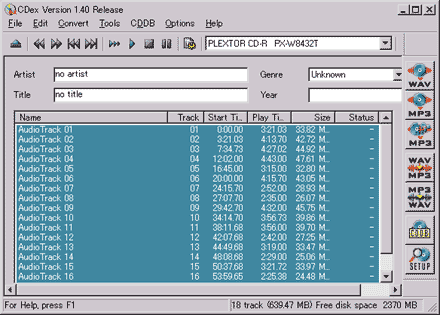
(Ver1.4のメインウインドウ)
PCのCD-ROMドライブにCDが挿入されていれば上の画像のように曲が表示されています。通常市販CDをMP3にする場合はCDDBなどにより曲名を得ることが可能ですが、今回はあくまで自分の曲を、という事なので割愛します。
操作は簡単で、PCに取り込みたいトラックを選択して右にあるアイコンの一番上、WAVEアイコンをクリックするだけでOKです。作成されるファイルの場所はあらかじめSETUPのFilenamesで設定可能です。
あらかじめファイル名などを指定しておく
今回は1曲目、曲名が「LOVE」だったとします。
異性に対するLOVEなのか、ペットに対するLOVEなのか、はたまた趣味の茶碗に対するLOVEなのか、という疑問もありますが無視してください
まずはCD自体の総合的な情報です。
これはどっちかというとMP3作る時に役に立つと思います

| Artist | アーティスト名を記入します。 |
| Title | アルバムのタイトルです |
| Genre | 曲のジャンルを選んでください |
| Year | 作成された年をかきましょう。 |
次にトラック毎に曲名を設定します
画面のAudioTrack01という部分をゆっくり2回クリックしてください。
ダブルクリックではありません。ゆっくり2回。です
もしくは1度クリックした後、EditメニューからRename track、またはファンクションキー2番を押して下さい。
するとこの図のように名前を入力してください。
入力されるとこのように曲名が入ります。
通常は続いて2曲目を設定しなおす状態になりますがならない場合は同じように繰り返してください。
作成するファイルのオプション設定
どういうタイプのファイルを作るかの設定はオプションで行います。
右のアイコンのSETUPアイコンをクリックしてMP3のエンコードの部分を選択してください。以下のような画面が出ると思います
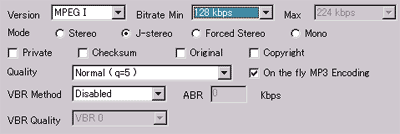
Version
ここはMPEG1を設定でOKです。
他の形式のファイル(Oggなど)も作成可能です
Bitrate Min
VBR等のオプションを設定しない場合、ファイルのクオリティーをここで選択します。
通常は128kbpsを使う事が多いです
Max
VBR等での最大転送率。特に気にしないでもとりあえずOK
Mode
ステレオ、ジョイントステレオ、フォースステレオ、モノラルを選択可。
モノラルを選んだ時はビットレートは半分で音質が同じになります
128kbpsでstereoと、64kbpsでmonoの音質は同じ、という事です。
通常はJ-Stereoが音質的にも優れているようです、が好みらしい。
Private、Checksum、Original、copyright
ID3タグなどの情報のいくつかを指定。
Quality
クオリティーですね
On the fly MP3 Encoding
オンザフライでMP3を作成します。
あまり遅いPCだと問題があるかもしれませんです
VBR Method
この辺から下は可変圧縮率(でしたっけ?)の設定です。
エンコードする
あとは最初に書いたとおり曲名を選択してWAVEボタンを押すとWAVEファイルが作成されます。また、最初からオンラインで配信したいファイルの形式がMP3と決まっている場合は、ここでWAVEボタンではなくMP3ボタンを押すことでMP3が作成されます。
CDからの場合はこれだけでOKです。
次はこのWAVEファイルを元にRealPlayerで聞けるファイルなどを作ります
これだけ設定すればあとはWAVEファイルをドラッグ&ドロップしてencodeをクリックすればOKです。 CDからMP3を作る場合も設定後MP3にしたいファイルを選択して
MP3のボタンを押せば終了です。簡単
ちなみにNormalizeとは音量を最大にするという物です。
ただし、部分的にノイズ等で最大になってしまっている音が入っている場合はあまり変化はありません。通常は必要ないと思います。